Dalam tutorial ini, saya akan menunjukkan kepada kamu bagaimana membuat diagram kombinasi atau gabungan di Google Sheets. Jenis diagram ini memungkinkan kamu untuk menggabungkan dua bentuk visualisasi yang berbeda dalam satu gambaran. Misalnya, kamu bisa menampilkan perkembangan penjualan perusahaan sebagai diagram batang dan jumlah panggilan telepon sebagai diagram garis. Supaya semuanya lebih jelas dan bermakna, kamu akan mempelajari langkah-langkah yang diperlukan untuk membuat dan menyesuaikan diagram seperti itu.
Hal-hal Penting yang Dapat Dipelajari:
- Diagram Kombinasi dapat menggabungkan jenis diagram yang berbeda.
- Penyusunan teks sumbu yang tepat membantu dalam menganalisis data.
- Penyesuaian diagram dapat dilakukan dengan langkah-langkah sederhana di Google Sheets.
Panduan Langkah demi Langkah
Pertama, kamu harus memilih data yang ingin kamu visualisasikan dalam diagram kombinasi kamu. Klik sel-sel data yang kamu inginkan di dokumen Google Sheets sebelum membuat diagram.
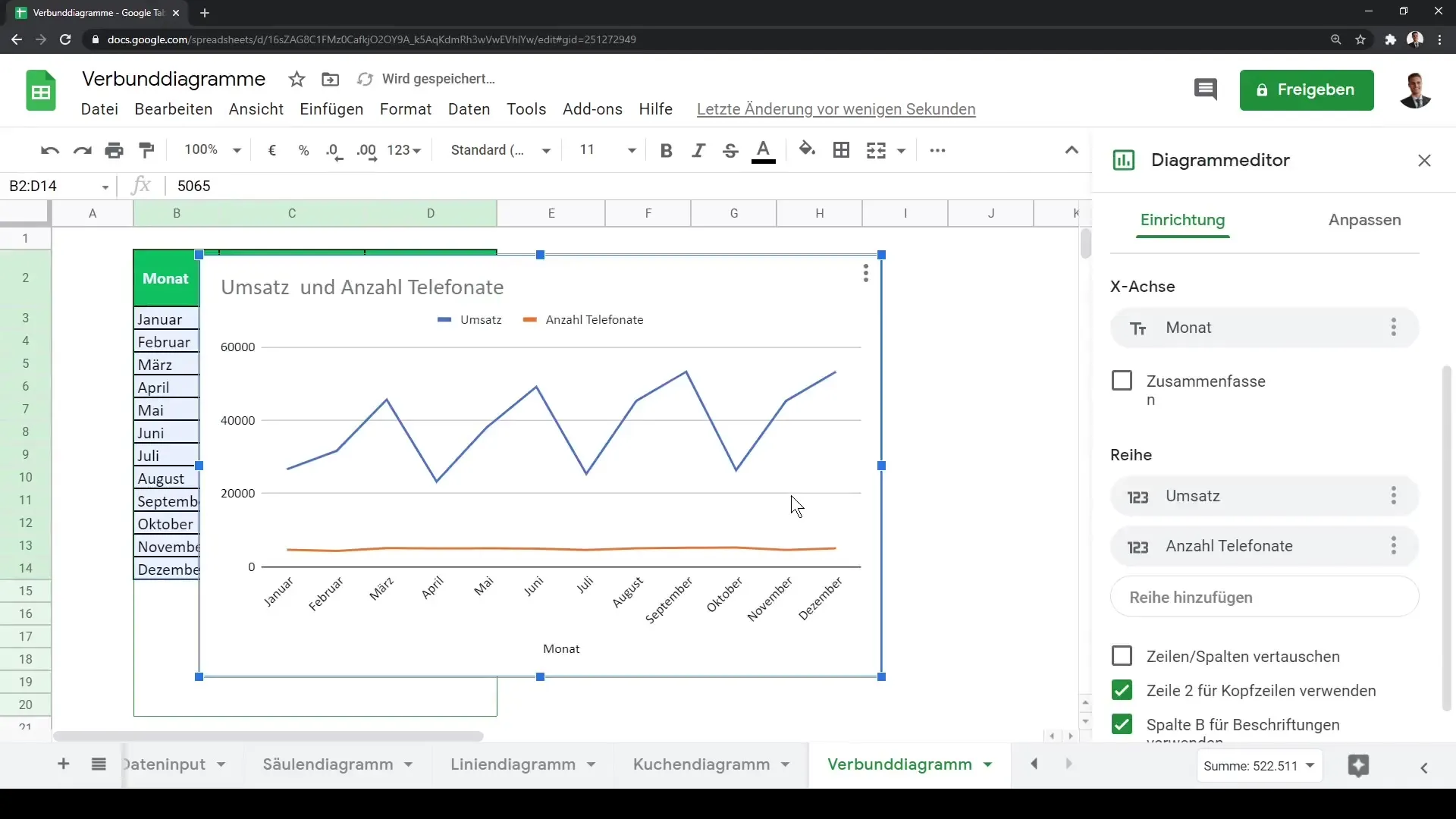
Setelah memilih data-data kamu, klik tombol "Buat Diagram". Ini akan secara otomatis membuat sebuah diagram di Google Sheets. Kamu akan melihat bahwa diagram standar dalam kasus ini sudah merupakan kombinasi dari dua diagram garis. Di sumbu y (ordinat), kamu sekarang bisa membaca nilai-nilai, sementara sumbu x (absis) mewakili level bulanan.
Suatu poin penting adalah bahwa dua set data yang kamu miliki dalam diagram mungkin memiliki perbedaan ukuran yang signifikan. Contohnya, di contoh kami, pendapatan berada di kisaran 25.000 hingga 50.000, sementara jumlah panggilan telepon ditampilkan dalam kisaran yang jauh lebih kecil. Untuk merepresentasikan perbedaan ini dengan optimal, adalah baik untuk menggunakan dua sumbu vertikal. Fungsi ini dapat diatur melalui jenis diagram untuk diagram kombinasi.
Untuk membuat diagram kombinasi, setelah menginisialisasi diagram kamu, pergi ke pengaturan diagram dan gulir ke bawah ke berbagai opsi diagram. Di sini, kamu bisa memilih diagram kombinasi, juga dikenal sebagai diagram gabungan. Ini memungkinkan kamu untuk menggabungkan visualisasi yang berbeda dalam satu gambaran. Biasanya diagram batang cocok untuk data penjualan dan garis untuk panggilan telepon.
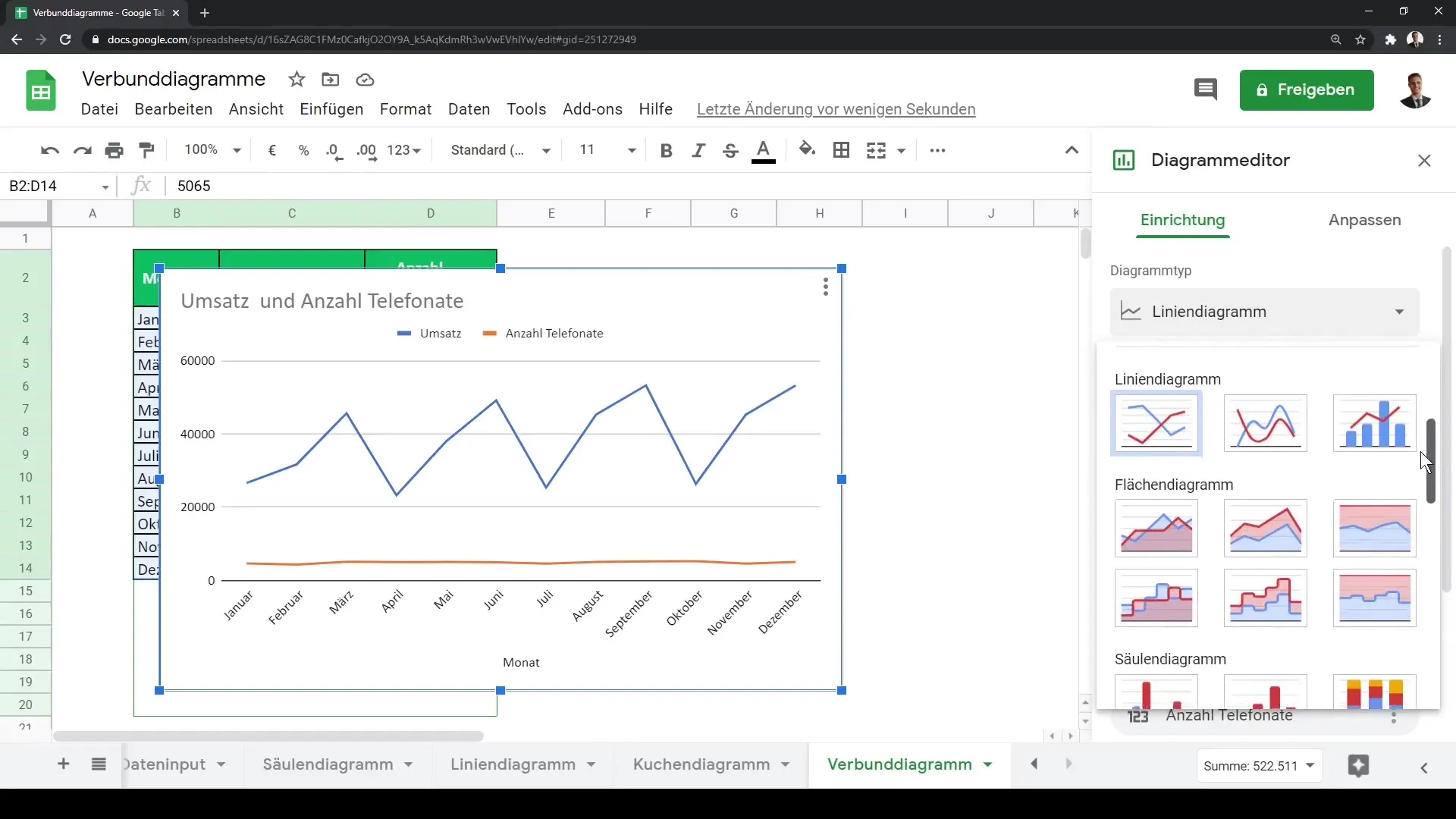
Jika kamu ingin menyesuaikan opsi diagram kamu, klik pada bagian "Sesuaikan" dan pilih "Baris". Di sini kamu bisa memilih jenis diagram untuk setiap baris secara terpisah. Misalnya, kamu bisa menetapkan diagram garis untuk panggilan telepon, sementara pendapatan tetap ditunjukkan sebagai diagram batang.
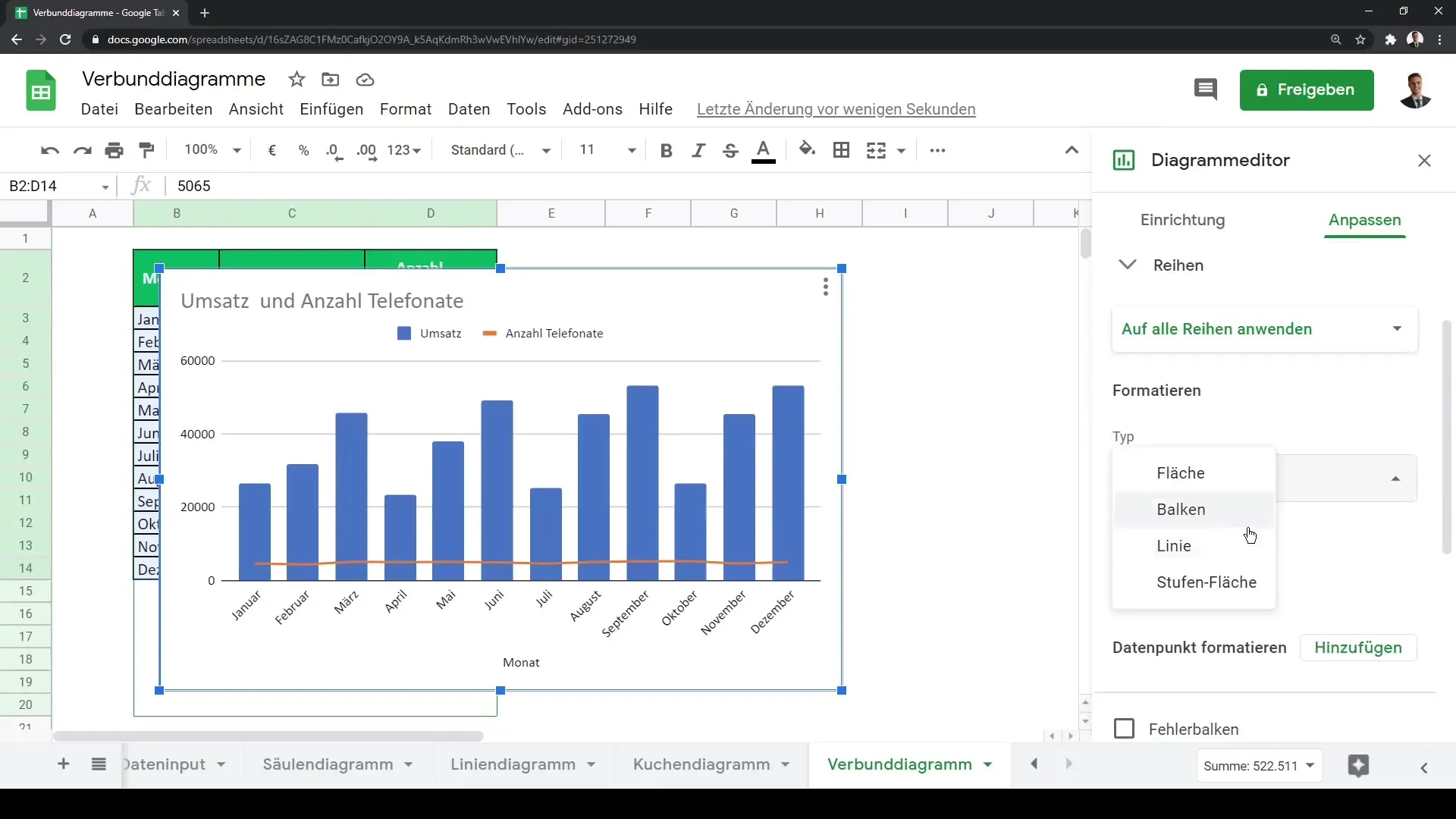
Juga dimungkinkan untuk menggabungkan jenis diagram yang berbeda, seperti diagram area dengan diagram garis atau juga diagram batang. Kamu bisa menyesuaikan ini lebih lanjut dan mengonfigurasi visualisasi sesuai dengan keinginanmu.
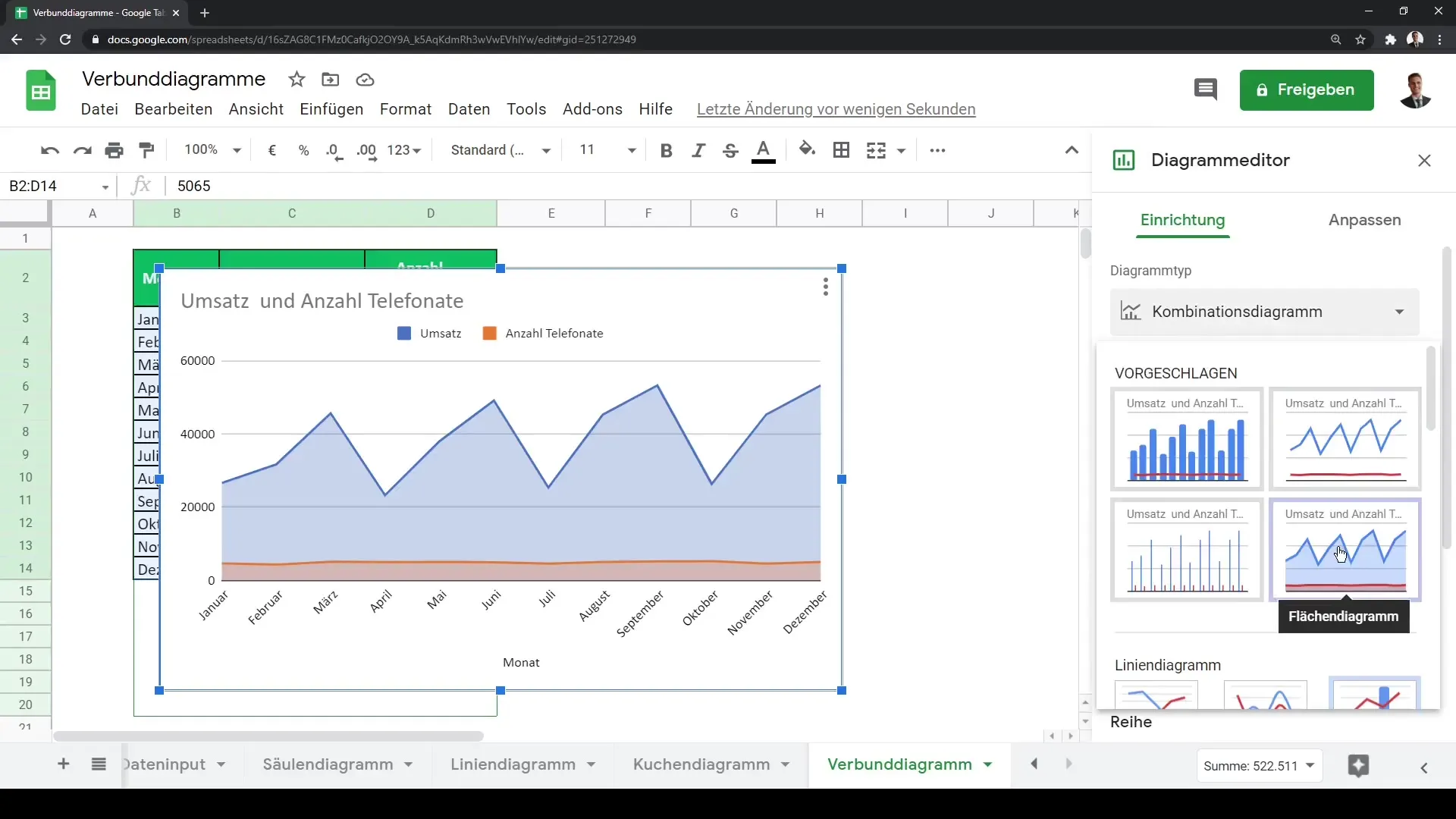
Dengan langkah-langkah sederhana ini, kamu bisa membuat dan menyesuaikan diagram kombinasi yang kuat dan informatif di Google Sheets untuk memperlihatkan data-data kamu dengan sebaik mungkin.
Ringkasan
Dalam panduan ini, kamu telah belajar cara membuat diagram kombinasi di Google Sheets. Kamu telah mempelajari cara memilih data kamu, membuat diagram pertama, dan menyesuaikan berbagai jenis diagram. Dengan keterampilan ini, kamu dapat memvisualisasikan data kamu dengan lebih efektif dan mendapatkan wawasan yang lebih mendalam.
Pertanyaan yang Sering Diajukan
Bagaimana cara membuat diagram kombinasi di Google Sheets?Pilih data kamu, klik "Buat Diagram", dan pilih jenis diagram "Diagram Kombinasi".
Apakah saya bisa menggabungkan jenis diagram yang berbeda dalam satu diagram kombinasi?Ya, kamu bisa menggabungkan jenis diagram yang berbeda seperti diagram batang, garis, atau area.
Bagaimana cara menyesuaikan sumbu dalam diagram saya?Pergi ke pengaturan diagram dan gunakan bagian "Sesuaikan" untuk menyesuaikan sumbu.


